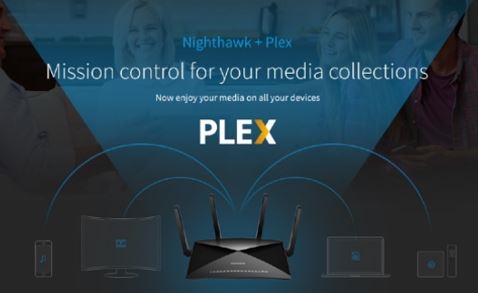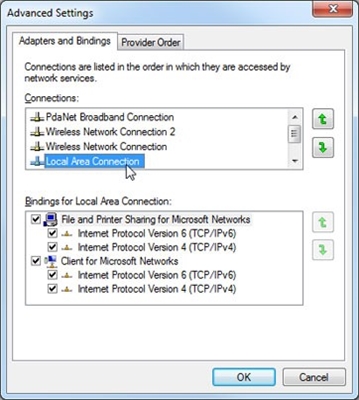Bijna iedereen die in dorpen verbinding maakt met internet, doet dat via 3G USB-modems. Zowel in Oekraïne als in Rusland. Dit komt doordat er geen manier is om een regulier kabelinternet aan te sluiten, en ADSL kan niet overal worden aangesloten (bovendien heeft niet iedereen een telefoonlijn). Daarom moet u draadloos 3G / 4G-internet gebruiken. In Oekraïne is waarschijnlijk Intertelecom de meest populaire provider. Ik gebruik het zelf van tijd tot tijd. MegaFon, MTS, Beeline zijn erg populair in Rusland. Maar daar gaat het vandaag niet over.
Het maakt niet uit waar je woont en wat voor soort internet je hebt, vroeg of laat wil je waarschijnlijk thuis een wifi-router installeren. Om het internet te verspreiden naar al onze apparaten: smartphones, tablets, laptops, enz. Als we internet gebruiken via een USB-modem, kan het internet immers maar op één computer staan. En wat te doen met andere apparaten, hoe 3G-internet van een modem naar andere apparaten te distribueren via een Wi-Fi-netwerk. Dit is wat we nu zullen uitzoeken aan de hand van het voorbeeld van TP-LINK-routers.
Hoe kies ik een TP-LINK-router voor 3G-modem?
We hebben een speciale Wi-Fi-router nodig die 3G / 4G USB-modems ondersteunt. Het is een speciale router, in ons geval denken we aan TP-LINK-apparaten. Omdat niet elke router het internet kan distribueren vanaf 3G-modems. En zelfs als u al een TP-LINK-router heeft, is het geen feit dat deze modems ondersteunt, ook al heeft deze een USB-connector.
Mensen vragen vaak hoe ze een 3G-modem moeten aansluiten op een TP-LINK-router TL-WR741ND, TL-WR841ND, enz. Het ondersteunt ze absoluut niet. TP-LINK heeft verschillende modellen die geschikt zijn om te werken met modems van Intertelecom, MTS, MegaFon en andere operators. Dit zijn twee veelgebruikte routers:TL-MR3420 en TL-MR3220... En twee draagbare:TL-MR3020en TL-MR3040... Wellicht zijn er op dit moment al andere modellen. Dit betekent dat u onze modem op deze routers kunt aansluiten op de USB-connector, en we internet krijgen via een wifi-netwerk, en via een netwerkkabel bijvoorbeeld voor een stationaire computer. Ik heb TP-LINK TL-MR3220, heb eerder met de Novatel U720-modem gewerkt.
Een heel belangrijk punt. Als u al een router heeft gekocht en u zich net realiseert dat deze niet bij u past, dan is het nog niet te laat om deze terug te brengen naar de winkel.
En als u gaat kopen, zorg er dan voor dat het model van de router dat u hebt gekozen uw 3G-modem specifiek ondersteunt. Ja, routers werken niet met alle modems. En het kan blijken dat de router uw USB-modem gewoon niet ziet.
Wat zou controleer de compatibiliteit, ga naar de officiële website. Voor Oekraïne - http://www.tp-link.ua/ru/comp-list.html, voor Rusland - http://www.tp-linkru.com/comp-list.html in de sectie "Lijst met compatibele 3G / 3.75G USB Modems "klik op het routermodel dat u wilt (dat u wilt kopen) en sla het .xlsx-bestand op uw computer op. Open het en kijk welke modems het ondersteunt.
We hebben ook een nuttig artikel over dit onderwerp: hoe distribueer je het internet via wifi vanaf een 3G USB-modem? Routers met ondersteuning voor USB-modem.
Ik denk dat alles duidelijk is met de keuze voor een router. Laten we nu kijken naar het proces van het verbinden van een 3G-modem met TP-LINK. We zullen ook de router configureren om met een modem te werken en een Wi-Fi-netwerk configureren. Ik zal u mijn TP-LINK TL-MR3220 als voorbeeld laten zien.
Een 3G USB-modem aansluiten en configureren op een TP-LINK-router
Niets ingewikkelds. We verbinden de stroom naar de router en zetten hem aan. We verbinden onze 3G-modem met de USB-connector op de router (u kunt een verlengkabel gebruiken, als er een antenne is, dan sluiten we deze op dezelfde manier aan).

We moeten vanaf de computer verbinding maken met de router om naar de instellingen te gaan. U kunt verbinding maken via een kabel (zoals hieronder weergegeven), of via een Wi-Fi-netwerk.

Vervolgens moeten we naar de routerinstellingen gaan en alles configureren. Om de instellingen in te voeren, gaat u naar het adres dat aan de onderkant van de router is aangegeven. het 192.168.0.1, of 192.168.1.1... En geef uw gebruikersnaam en wachtwoord op. Fabrieksinstellingen: admin en admin (ook aangegeven aan de onderkant van de router op de sticker). We hebben meer gedetailleerde instructies voor het invoeren van de instellingen op TP-LINK.
Open eerst het tabblad in het configuratieschermNetwerk – Internet toegang, markeer het itemAlleen 3G / 4G (aanbevolen)en druk op Opslaan.

Open vervolgens het tabbladNetwerk – 3G / 4G... Integendeel3G / 4G USB-modem moet worden geschrevenGeïdentificeerd (of de naam van de modem). Dit betekent dat de modem is gedetecteerd en klaar voor gebruik. Als de router de USB-modem niet ziet, probeer dan de firmware van de router bij te werken met behulp van deze instructie. De kans bestaat dat alles werkt na de software-update.
Op het menuPlaats selecteer onze regio (in mijn geval Oekraïne), en in het menuMobiele ISP kies een provider (ik heb Intertelecom). Verder,Verbindingsmodus laten staanMaak automatisch verbindingenVerificatietype exposeren Auto.
Klik op de knopAansluiten... De router moet via onze modem verbinding maken met internet. De status zou moeten wordenVerbonden... Als dat zo is, dan is alles in orde. Druk op de knop Opslaan om de instellingen op te slaan.
Daar zit ook een knopGeavanceerde instellingen, als u erop klikt, worden de instellingen geopend, waar u handmatig alle parameters kunt instellen die nodig zijn voor de verbinding (inbelnummer, gebruikersnaam, wachtwoord). Maar het is onwaarschijnlijk dat deze instellingen nuttig voor u zijn.

We hebben bijna alles geregeld. Als de router "vrienden heeft gemaakt" met de modem en verbinding heeft gemaakt met internet, dan distribueert hij deze al zowel via de kabel als via een Wi-Fi-netwerk. Het blijft alleen om het draadloze netwerk te configureren. Verander de naam van het draadloze netwerk zelf, en zet een wachtwoord op Wi-Fi.
Open het tabbladDraadloze, stel een naam in voor het Wi-Fi-netwerk en stel onze regio in. Sla de instellingen op door op te klikken Opslaan.

Open vervolgens het tabblad Draadloze – draadloze beveiligingen bescherm ons wifi-netwerk met een wachtwoord, zoals hieronder weergegeven. Voer een wachtwoord in van minimaal 8 karakters en onthoud het. Schrijf het beter op.

Vergeet niet de instellingen op te slaan door op de knop te klikken Opslaan... Ik zou u ook willen adviseren om het standaard admin-wachtwoord te wijzigen, dat wordt gebruikt om de routerinstellingen in te voeren. U kunt dit doen op het tabbladSysteem gereedschap – Wachtwoord.
Start vervolgens uw router opnieuw op. Dit kan op dezelfde manier worden gedaan vanaf het bedieningspaneel. TabSysteem gereedschap – Start opnieuw open klik op de knop Opnieuw opstarten.
De router zal opnieuw opstarten. Het moet al automatisch verbinding maken met internet via een 3G-modem en het internet distribueren via Wi-Fi en een netwerkkabel. Maak verbinding met het Wi-Fi-netwerk met het wachtwoord dat we hebben ingesteld tijdens het installatieproces.
Nu kunnen we via één USB-modem verschillende computers en andere apparaten met internet verbinden. Tegelijkertijd blijft de betaling hetzelfde als voorheen. Maar als u een tarief heeft met gemeten verkeer, moet u begrijpen dat verschillende apparaten sneller gemeten verkeer zullen gebruiken. En heel vaak is het verkeer dat over de limiet gaat niet goedkoop.
Mogelijke problemen en oplossingen
Onstabiel werk, het internet verdwijnt heel vaak
Draadloos 3G-internet is zeker niet zo stabiel als bedraad, en daarom kan de modem af en toe de verbinding met het basisstation verliezen. Het internet kan verdwijnen op die apparaten die op de router zijn aangesloten. De computer heeft "Geen internettoegang" (beperkt in Windows 10).
Als het internet weg is en niet verschijnt, start u de router gewoon opnieuw op (uitschakelen en inschakelen). Alles hangt natuurlijk af van je provider en van het basisstation waarmee je verbinding maakt. Dit gebeurt met Interetelcom. Soms moet u de router opnieuw opstarten. En soms helpt het niet, je moet even wachten tot het internet begint te werken.
Nadat de 3G-modem op de router is aangesloten, maakt deze geen verbinding met internet
Als je thuis een slecht signaal hebt en er is geen antenne, dan is het mogelijk dat op de plek waar de router zich bevindt de modem simpelweg geen verbinding kan maken met internet vanwege het gebrek aan (of zeer slecht) signaal. Wat u kunt doen: Sluit de modem aan met een verlengkabel en til deze op. Verplaats indien nodig de router samen met de modem naar een andere locatie. Of installeer een antenne. We hebben een apart artikel over dit onderwerp: het installeren en configureren van een 3G CDMA-antenne naar het voorbeeld van een Intertelecom-provider.
Ik raad je in ieder geval aan om de modem los te koppelen van de router, deze op de computer aan te sluiten en het programma AxesstelPst EvDO BSNL 1.67 te gebruiken om het signaalniveau te controleren en de modem af te stemmen voor een betere ontvangst. Ik heb hier uitgebreid over geschreven in de instructies Hoe de snelheid van internet te verhogen van Internettelecom? We configureren een 3G-modem of antenne met het programma AxesstelPst EvDO BSNL 1.67.
Zeer lage internetsnelheid
Dit komt waarschijnlijk door een slecht signaal. In dit geval passen we precies hetzelfde advies toe als ik hierboven heb gegeven: zet de modem omhoog, installeer de antenne en stel het geheel op met het AxesstelPst EvDO BSNL 1.67 programma.
Nawoord
In dit artikel heb ik geprobeerd alle nodige informatie te geven die u zal helpen bij het kiezen en installeren van een TP-LINK-router die verbinding maakt met internet via een 3G-modem en deze naar al uw apparaten distribueert.
Dit is een zeer relevant onderwerp, aangezien steeds meer providers volledig onbeperkte tarieven bieden, en steeds meer mensen internet willen gebruiken via Wi-Fi op mobiele apparaten, tablets, enz. En je kunt niet zonder router. Hoewel er een manier is, kunt u proberen het internet vanaf een laptop te verspreiden, hier is een link naar de instructies: https://help-wifi.com/nastrojka-virtualnoj-wi-fi-seti/kak-razdat-wi-fi-esli-internet- cherez-usb-modem-3g4g /.
Als je nog vragen hebt over dit onderwerp, misschien heb ik iets gemist of werkt iets niet goed, schrijf dan in de comments. Ik zal graag antwoorden en proberen te helpen.